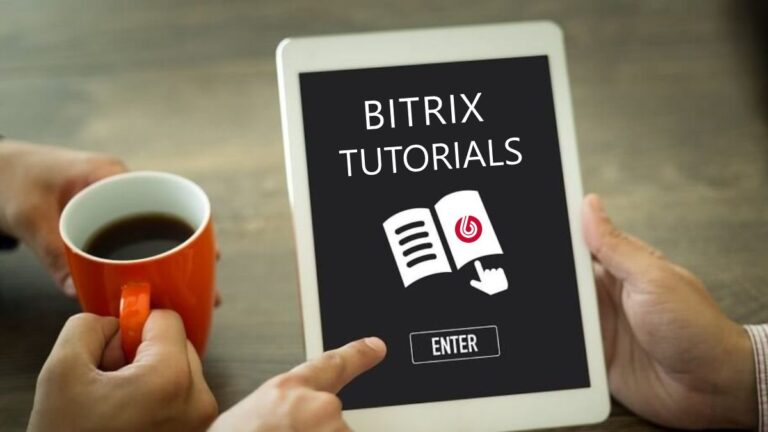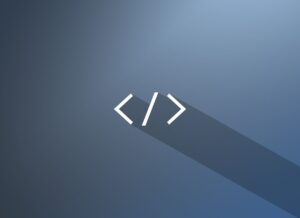У готового образа BitrixVM под корневой раздел / выделено не так много места, как хотелось бы, поэтому сразу после установки следует расширить виртуальный диск.
Данная инструкция подойдет для расширения диска на любой виртуальной машине. В примере использовалась BitrixVM с гипервизором Hyper-V.
Я думаю, расширить диск виртуальной машины Hyper-V особо труда не составит, и мы рассмотрим как добавить место для раздела в нашей операционной системе.
Для этого смотрим диск и присвоенное ему буквенное обозначение консольной командой:
fdisk -c -u -l
где для диска /dev/sda:
- sda1 — загрузочный сектор диска;
- sda2 — файл подкачки (swap);
- sda3 — раздел, в котором установлена операционная система и который как раз и нужно увеличить.
Запускаем утилиту fdisk для работы с диском /dev/sda
fdisk -c -u /dev/sda
Командой d удаляем раздел sda3, выбрав Partition number (1-4): 3
Внимание! Данные с диска при этом никуда не удаляются, в данном случае удаляется лишь запись о разделе из таблицы разделов диска.
Далее командой n создаем новый раздел:
Основной (primary partition) — команда p и Partition number (1-4): 3;
Первый и последний сектора при этом выбираем по умолчанию — таким образом, будет создан раздел, используя все свободное пространство на диске.
Для сохранения обновленной таблицы разделов и выхода из fdisk введите команду w:
Чтобы система подгрузила новую таблицу разделов, необходима перезагрузка виртуальный машины: reboot now
После перезагрузки с помощью утилиты resize2fs увеличиваем размер файловой системы раздела /dev/sda3:
resize2fs /dev/sda3
Проверить, что раздел увеличен можно с помощью команды df:
df -H
Изменение размера дисков в других средах виртуализации проходит аналогично.